Din acest articol Photoshop veți afla cum să adăugați un filigran în imagine pentru a vă avertiza munca de copiere strălucitoare.
Creați un nou document 300x300 cu fundal transparent.
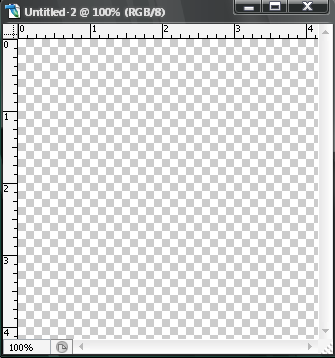
Scrieți textul sau plasați un logo care va fi folosit ca filigran.
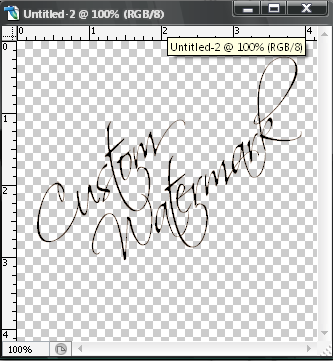
Accesați meniul Editați> definiți modelul (Editare - Definire textură / model).
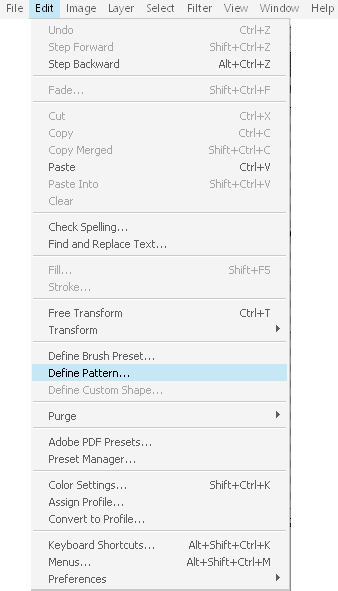
Salvați textura cu un semn, nu uitați să dați un nume.
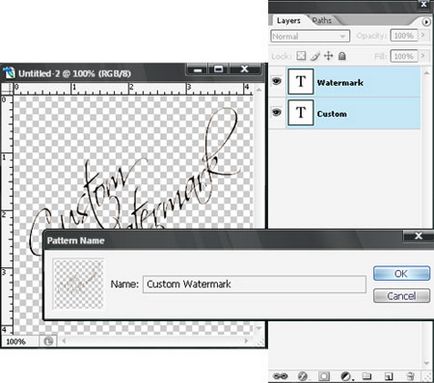
Filigranul este gata! Iată cum să le folosiți, în legătură cu acest lucru în pașii următori.
Deschideți imaginea pe care o veți proteja.
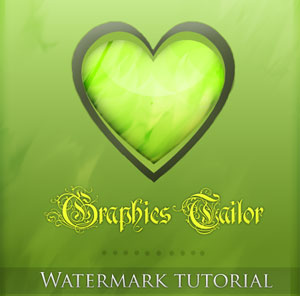
Acum aplicăm textura creată în fișierul nostru.
În paleta Straturi, dați clic pe butonul alb-negru și selectați modelul de acolo (textură / model).
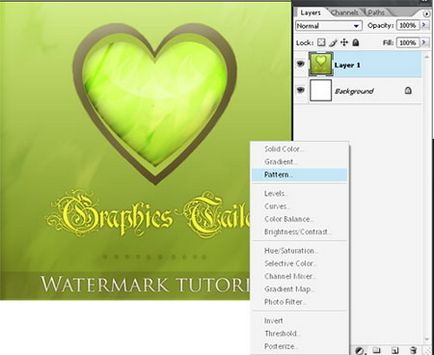
Alegeți din listă textura cu un semn, ar trebui să fie cea mai recentă.
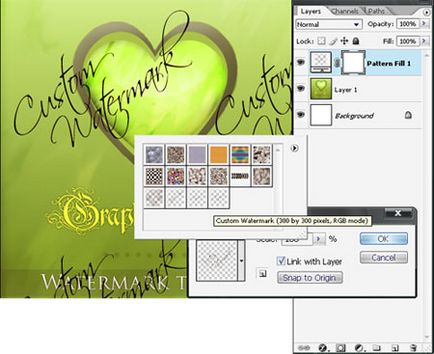
Reduceți opacitatea acestui strat astfel încât filigranul să nu fie atât de strălucitor și proeminent. Deși toate acestea depinde de dvs.
Aici opacitatea este de 22%.
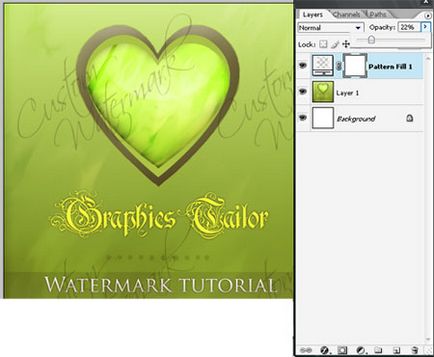
Iată rezultatul final:
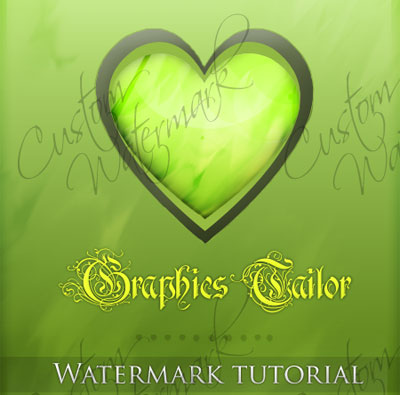

Articole similare
Trimiteți-le prietenilor: